Androidでインターネット接続できない?Wi-Fi設定やキャッシュ削除などの対処法
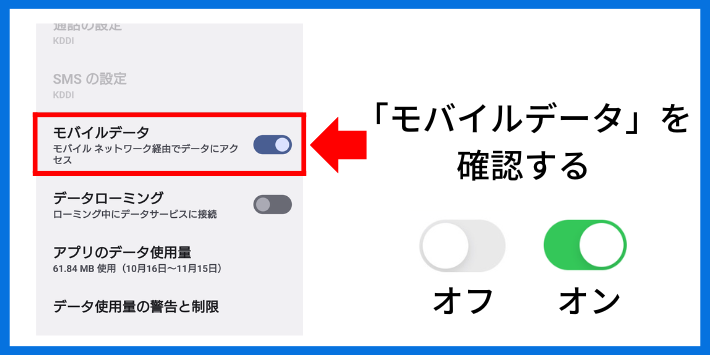
Androidでインターネットに接続できない時の対処法についての記事です。この記事では、Androidデバイスでインターネットに接続できない場合に起こり得る原因と、その解決方法について説明します。Wi-Fiの設定やキャッシュ削除などの基本的な対処法から、アプリケーションの設定の確認やデバイスの再起動まで、インターネットに接続できない場合の対処法を紹介します。
Androidデバイスでインターネットに接続できない場合、まずはWi-Fiの設定を確認する必要があります。Wi-FiのON/OFFスイッチを押し、Wi-Fiネットワークに接続することを確認します。また、モバイルデータ通信の設定も確認する必要があります。モバイルデータ通信の設定が正しく設定されていない場合、インターネットに接続できません。
この記事では、これらの基本的な対処法から、より詳細な解決方法までを紹介します。Androidデバイスでインターネットに接続できない場合の対処法を知りたい方は、ぜひこの記事を読んでください。
Androidでインターネット接続できない原因
Androidデバイスでインターネットに接続できない場合、多くの原因が考えられます。Androidでインターネットに接続できない時の対処法を探している場合は、まずWi-Fiの設定を確認することから始めましょう。Wi-FiのON/OFFスイッチを押し、Wi-Fiネットワークに接続することを確認します。また、モバイルデータ通信の設定も確認する必要があります。モバイルデータ通信の設定が正しく設定されていない場合、インターネットに接続できません。
また、アプリケーションの設定も確認する必要があります。アプリケーションの設定が正しく設定されていない場合、インターネットに接続できません。例えば、ブラウザアプリの設定が正しくないと、インターネットに接続できません。さらに、デバイスの再起動を行うことで、システムエラーを解消することができます。キャッシュやデータが蓄積すると、インターネットに接続できなくなります。したがって、キャッシュやデータの削除を行うことも重要です。
ネットワーク接続の基本的な確認も重要です。ネットワークの再接続とキャッシュの削除を行うことで、インターネットに接続できるようになる場合があります。アプリケーションの設定の確認も必要です。アプリケーションの設定が正しく設定されていない場合、インターネットに接続できません。したがって、Androidでインターネットに接続できない時の対処法として、ネットワーク接続の基本的な確認、ネットワークの再接続とキャッシュの削除、アプリケーションの設定の確認などを行うことが重要です。
対処法1:Wi-Fiの設定を確認する
Androidデバイスでインターネットに接続できない場合、まずはWi-Fiの設定を確認する必要があります。Wi-FiのON/OFFスイッチを押し、Wi-Fiネットワークに接続することを確認します。Wi-Fiネットワークに接続できない場合、ルーターが正常に動作しているかどうかを確認する必要があります。また、Wi-Fiネットワークのパスワードが正しいかどうかも確認する必要があります。
Wi-Fiの設定を確認する際には、Wi-Fiの接続状態も確認する必要があります。Wi-Fiネットワークに接続しているにもかかわらず、インターネットに接続できない場合、DNSの設定やIPアドレスの設定に問題がある可能性があります。これらの設定を確認し、必要に応じて変更する必要があります。
また、Wi-Fiの信号強度も確認する必要があります。Wi-Fiネットワークの信号強度が弱い場合、インターネットに接続できない可能性があります。ルーターを別の場所に移動するか、Wi-Fiの信号強度を強化するための機器を使用する必要があります。
対処法2:モバイルデータ通信の設定を確認する
Androidでインターネットに接続できない時の対処法として、モバイルデータ通信の設定を確認することが重要です。モバイルデータ通信の設定が正しく設定されていない場合、インターネットに接続できません。モバイルデータ通信の設定を確認するには、以下の手順に従ってください。
まず、Androidデバイスの設定アプリを開きます。次に、「モバイルネットワーク」または「データ通信」という項目を探します。この項目が見つかったら、それを選択してモバイルデータ通信の設定画面を開きます。ここで、モバイルデータ通信が有効になっていることを確認します。無効になっている場合は、有効にする必要があります。
また、モバイルデータ通信の制限が設定されている場合も、インターネットに接続できません。制限が設定されている場合は、制限を解除する必要があります。モバイルデータ通信の設定を確認し、必要な変更を行うことで、インターネットに接続できるようになります。
対処法3:アプリケーションの設定を確認する
Androidでインターネットに接続できない時の対処法として、アプリケーションの設定を確認することが重要です。アプリケーションの設定が正しく設定されていない場合、インターネットに接続できません。特に、インターネット接続を必要とするアプリケーションの場合、アプリケーションの設定を確認する必要があります。
アプリケーションの設定を確認するには、アプリケーションの設定メニューを開き、インターネット接続の設定を確認します。アプリケーションの設定が正しく設定されていない場合、アプリケーションの設定を変更する必要があります。また、アプリケーションのバージョンが古い場合、アプリケーションの更新を行う必要があります。
アプリケーションの設定を確認することで、インターネットに接続できない問題を解決できる場合があります。ただし、アプリケーションの設定を確認しても問題が解決しない場合、他の対処法を試す必要があります。
対処法4:デバイスの再起動を行う
Androidでインターネットに接続できない時の対処法として、デバイスの再起動を行う方法があります。デバイスの再起動は、システムエラーを解消することができます。デバイスの再起動を行うことで、インターネット接続の問題が解決される場合があります。
デバイスの再起動を行うには、まずデバイスの電源ボタンを長押しして、電源オフのメニューを表示します。次に、電源オフを選択して、デバイスを再起動します。デバイスが再起動したら、Wi-Fiの設定を確認し、インターネット接続を試みてください。
デバイスの再起動は、簡単で効果的な方法です。システムエラーを解消することで、インターネット接続の問題を解決することができます。ただし、デバイスの再起動を行っても、インターネット接続の問題が解決されない場合は、他の対処法を試みる必要があります。
対処法5:キャッシュやデータの削除を行う
Androidでインターネットに接続できない時の対処法として、キャッシュやデータの削除を行う方法があります。キャッシュやデータが蓄積すると、インターネットに接続できなくなります。キャッシュやデータを削除することで、システムエラーを解消し、インターネットに接続できるようになります。
キャッシュやデータの削除を行うには、設定アプリを開き、「ストレージ」または「データ使用状況」を選択します。次に、「キャッシュデータの削除」または「データの削除」を選択し、キャッシュやデータを削除します。キャッシュやデータを削除することで、インターネットに接続できるようになります。
また、キャッシュやデータの削除を行うことで、アプリケーションの動作が軽快になり、バッテリーの消耗が減ります。キャッシュやデータの削除は、定期的に行うことで、Androidデバイスのパフォーマンスを向上させることができます。
ネットワーク接続の基本的な確認
Androidでインターネットに接続できない時の対処法として、まずネットワーク接続の基本的な確認を行う必要があります。Androidデバイスでインターネットに接続できない場合、Wi-Fiの設定やモバイルデータ通信の設定が正しく設定されているかどうかを確認する必要があります。Wi-FiのON/OFFスイッチを押し、Wi-Fiネットワークに接続することを確認します。また、モバイルデータ通信の設定が正しく設定されていない場合、インターネットに接続できません。
ネットワーク接続の基本的な確認を行うことで、システムエラーを解消することができます。例えば、Wi-Fiの設定が正しく設定されていない場合、Wi-Fiネットワークに接続できません。また、モバイルデータ通信の設定が正しく設定されていない場合、モバイルデータ通信を利用できません。したがって、ネットワーク接続の基本的な確認を行うことで、Androidデバイスでインターネットに接続できない場合の対処法を解決することができます。
また、ネットワーク接続の基本的な確認を行うことで、Androidデバイスのシステムエラーを解消することができます。Androidデバイスのシステムエラーは、ネットワーク接続の問題やアプリケーションの問題など、さまざまな原因によって発生することができます。したがって、ネットワーク接続の基本的な確認を行うことで、Androidデバイスのシステムエラーを解消することができます。
ネットワークの再接続とキャッシュの削除
Androidでインターネットに接続できない時の対処法として、ネットワークの再接続とキャッシュの削除は有効な方法です。ネットワークの再接続は、Wi-Fiネットワークやモバイルデータ通信の接続を一旦切断し、再度接続することで、システムエラーを解消することができます。
キャッシュの削除も、インターネットに接続できない場合の対処法として有効です。キャッシュとは、Androidデバイスがインターネットから取得したデータを一時的に保存する場所です。キャッシュが蓄積すると、インターネットに接続できなくなります。キャッシュを削除することで、システムエラーを解消し、インターネットに接続できるようになります。
ネットワークの再接続とキャッシュの削除を行うには、Androidデバイスの設定メニューから「ストレージ」または「データ使用状況」を選択し、キャッシュを削除することができます。また、ネットワークの再接続は、Wi-Fiネットワークやモバイルデータ通信の設定を確認し、再度接続することで行うことができます。
まとめ
Androidデバイスでインターネットに接続できない場合、まずはWi-Fiの設定を確認する必要があります。Wi-FiのON/OFFスイッチを押し、Wi-Fiネットワークに接続することを確認します。また、モバイルデータ通信の設定も確認する必要があります。モバイルデータ通信の設定が正しく設定されていない場合、インターネットに接続できません。
また、アプリケーションの設定も確認する必要があります。アプリケーションの設定が正しく設定されていない場合、インターネットに接続できません。アプリケーションの設定を確認し、必要に応じて変更する必要があります。
デバイスの再起動も効果的です。デバイスの再起動を行うことで、システムエラーを解消することができます。また、キャッシュやデータの削除も必要に応じて行う必要があります。キャッシュやデータが蓄積すると、インターネットに接続できなくなります。
Androidでインターネットに接続できない時の対処法は、基本的な確認から始める必要があります。ネットワーク接続の基本的な確認、ネットワークの再接続とキャッシュの削除、アプリケーションの設定の確認など、インターネットに接続できない場合の対処法を順番に実施する必要があります。
まとめ
Androidデバイスでインターネットに接続できない場合の対処法は、基本的な確認から始める必要があります。Wi-Fiの設定、モバイルデータ通信の設定、アプリケーションの設定、デバイスの再起動、キャッシュやデータの削除など、インターネットに接続できない場合の対処法を順番に実施する必要があります。
よくある質問
Androidでインターネット接続できない原因は何ですか?
Androidでインターネット接続できない原因は、Wi-Fi設定の不備や、キャッシュの蓄積、OSのバージョンの古さなどが考えられます。まずは、Wi-Fi設定を確認し、正しく設定されているかどうかを確認する必要があります。また、キャッシュの蓄積もインターネット接続の障害を引き起こす可能性があるため、定期的にキャッシュを削除することが推奨されます。さらに、OSのバージョンが古い場合も、インターネット接続の互換性の問題が発生する可能性があるため、最新のバージョンにアップデートすることが必要です。
AndroidでWi-Fi設定を確認する方法は何ですか?
AndroidでWi-Fi設定を確認する方法は、設定アプリを開き、Wi-Fiを選択することです。次に、Wi-Fiネットワークを選択し、接続を確認します。接続が正常に完了しているかどうかを確認する必要があります。また、Wi-Fiの強度も確認する必要があります。Wi-Fiの強度が弱い場合、接続が不安定になる可能性があります。
Androidでキャッシュを削除する方法は何ですか?
Androidでキャッシュを削除する方法は、設定アプリを開き、ストレージを選択することです。次に、キャッシュデータを選択し、削除を選択します。キャッシュを削除すると、インターネット接続の障害が解消される可能性があります。また、ブラウザのキャッシュも削除する必要があります。ブラウザのキャッシュを削除するには、ブラウザアプリを開き、設定を選択し、キャッシュを削除を選択します。
AndroidでOSのバージョンをアップデートする方法は何ですか?
AndroidでOSのバージョンをアップデートする方法は、設定アプリを開き、システムを選択することです。次に、システムアップデートを選択し、アップデートを確認を選択します。アップデートが利用可能な場合、アップデートをダウンロードし、インストールを選択します。OSのバージョンをアップデートすると、インターネット接続の互換性の問題が解消される可能性があります。
コメントを残す
コメントを投稿するにはログインしてください。

関連ブログ記事